
Taula de continguts:
- Autora John Day [email protected].
- Public 2024-01-30 08:16.
- Última modificació 2025-01-23 14:38.


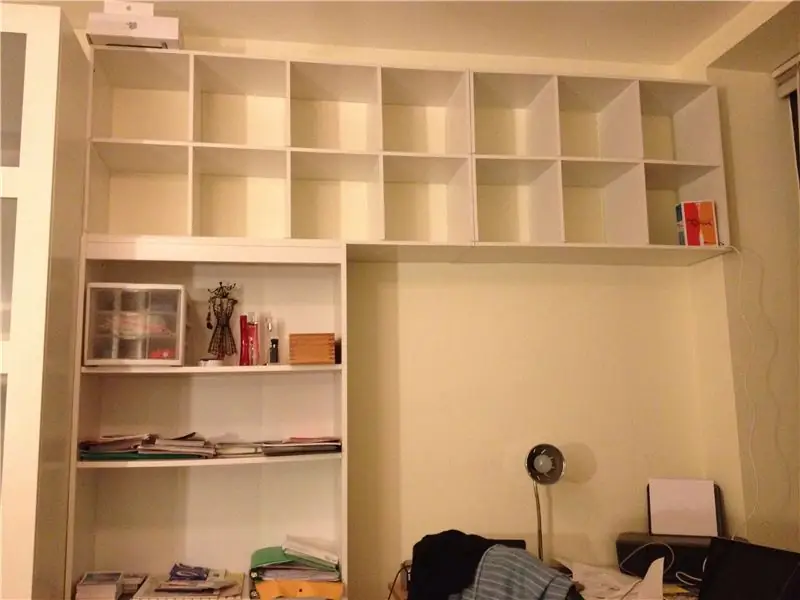
Això va començar ja que necessitava un emmagatzematge addicional al costat d'un escriptori, però volia donar-li un disseny especial. Per què no utilitzeu aquestes increïbles tires LED que es poden adreçar de forma individual i que poden prendre qualsevol color? En el següent pas us dono algunes notes sobre el prestatge, però això és el que necessiteu per decorar el vostre prestatge: uns quants metres de tires LED recolzades amb adhesiu, ~ 40 dòlars - un arduino nano, ~ 10 dòlars (qualsevol arduino en realitat) - alguns cables connectats, blancs o del color que tingui el vostre prestatge - uns quants cables de connexió (opcional) - un carregador de telèfon intel·ligent de recanvi (per alimentar l'arduino endoll USB): una mica de soldadura i un soldador. Comenceu aquí si encara no sabeu soldar
Pas 1: una nota ràpida sobre el prestatge

A tall d’informació, això és el que he utilitzat per construir el prestatge comprat a Amazon o a un dipòsit de llars: - un prestatge de llibres, 50 dòlars, un prestatge de 4x2, 70 dòlars, un altre prestatge de 3x2, 57 dòlars per arribar a la paret que No estic donant molts detalls sobre el muntatge, però consisteix a fixar els cubs superiors junts i a la paret amb mènsules resistents. Feu-ho amb l'ajuda d'algú i utilitzeu el vostre sentit comú, … o el seu. No obstant això, pot ser una bona idea col·locar els suports a la cantonada dels cubs que no veieu des del lloc més natural de l'habitació.
Pas 2: enganxeu les tires LED


Amb unes tisores, talleu la tira LED en tantes peces com necessiteu. En el meu cas, es tractava de 14 viatges de 8 LED (= 8 "). A continuació, enganxeu-los a les vostres caixes shlef, PERUT, tingueu en compte: - Aquests LED poden ser molt brillants i no els voleu tenir a la vista directa Com que els meus prestatges estan completament per sobre de l’alçada dels ulls, he col·locat la tira a la part inferior dels cubs. Si la vostra és a terra, heu de col·locar-la a la part superior perquè no els vegeu quan estigueu al costat.. - És possible que vulgueu enganxar la tira a la vora del prestatge, ja que les coses poden acabar omplint les caixes i no voleu que bloquegin la llum dels LED. - Respecte ("RESPECTE … !!") la direcció indicada a la tira. La fletxa mostra en quina direcció flueix la informació, des de l’arduino, fins al final de la tira. Una nota sobre com funcionen: cadascun dels LED WS2812 contenen un microxip que rep 0s i 1s lògics a una velocitat de 800 kHz. Després d’encendre’s, el primer LED escolta aquest senyal i elimina els primers 3 bytes (24 bits) del flux de bits. Utilitza aquesta informació per configurar el seu color i transmet la resta del senyal al següent LED, que realitzarà la mateixa tasca. Cada LED té una entrada i una sortida, per tant, la direcció importa. - El punt anterior implica que heu de pensar prèviament on l’arduino alimentarà la tira i quina trajectòria prendrà la tira. En el meu cas, era bastant senzill, amagar l’arduino al cub més allunyat, on puc accedir fàcilment a un cable d’alimentació dissimulat que funciona a la cantonada de l’habitació. Les tires passen per tots els cubs d'aquest nivell, després cap amunt i per tots els cubs de l'altre nivell.
Pas 3: Esteneu prèviament les connexions Strip

Això vol dir que col·loqueu una gota de soldadura a cada extrem de connexió de les vostres tires LED. Amb les meves 14 peces per connectar juntes i 3 connexions a cada extrem (terra, 5V, senyal), es produeixen 84 gotes de soldadura. Però us facilitarà la vida aproximadament 84 vegades al següent pas !!!
Pas 4: connecteu les tires
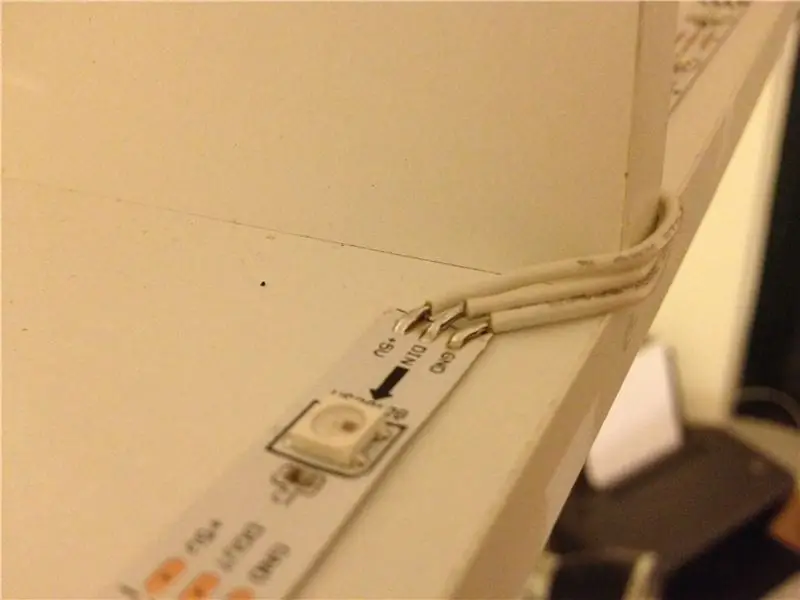
- Amb el separador de filferro, traieu només 2 mm d’aïllament del filferro. Torneu a estanyar el cable (escalfant-lo amb el soldador fins que absorbeixi una mica de soldadura).- Soldeu-lo directament a la connexió de terra d’una de les tires per connectar. Com que el teníeu prèviament, només es tracta de prémer el soldador del cable que hi ha situat a la connexió. de la connexió.- Traieu 2 mm d’aïllament, pre-estanyeu-lo i soldeu-lo al connector. per als connectors de 5 V.
Pas 5: connecteu Arduino i Code


El fantàstic lloc web d'Adafruit té algunes pràctiques recomanades molt útils sobre la connexió d'un Arduino a una tira LED (la marca "Neo-Pixel"). És molt clar i hauríeu de llegir-lo: https://learn.adafruit.com/ adafruit-neopixel-uberguide / overviewhttps://learn.adafruit.com/adafruit-neopixel-uberguide/best-practiceshttps://learn.adafruit.com/adafruit-neopixel-uberguide/arduino-library- connecta el PIN6 (a la exemple de codi a continuació, fem servir el pin 6) al SIGNAL del primer LED, - connecteu la terra Arduino al primer LED GND - Alimenteu la vostra tira LED amb una font d'alimentació de 5V i connecteu l'arduino al carregador USB. - ADVERTÈNCIA: si alimenteu la tira a través de l'Arduino, no utilitzeu el pin "+ 5V" de l'arduino. Aquest pin implica alguns circuits sensibles a l'Arduino i pot cremar-se a causa del corrent generat per la tira LED. En lloc d’això, podeu provar d’utilitzar el pin "Vin". Si teniu previst dibuixar més d’1A de corrent (~ 20 a 50 mA per LED), connecteu una font d’alimentació de 5V directament a la tira LED (i la terra s’ha de compartir amb l’Arduino). Aquí teniu el codi que he utilitzat per a moviment lent de colors a través dels cubs. Es pren directament i s’adapta dels exemples de la biblioteca Neo_Pixel: #include "Adafruit_NeoPixel.h" #define PIN 6 // Paràmetre 1 = nombre de píxels de la tira // Paràmetre 2 = Número de pin Arduino (la majoria són vàlids) // Paràmetre 3 = senyaladors de tipus de píxels, afegiu-los si cal: // NEO_KHZ800 800 KHz bitstream (la majoria de productes NeoPixel amb LEDs WS2812) // NEO_KHZ400 400 KHz (clàssics 'v1' (no v2) píxels FLORA, controladors WS2811) // Els píxels NEO_GRB són cablejat per a flux de bits GRB (la majoria de productes NeoPixel) // Els píxels NEO_RGB estan connectats per a flux de bits RGB (v1 píxels FLORA, no v2) Adafruit_NeoPixel strip = Adafruit_NeoPixel (8 * 14, PIN, NEO_GRB + NEO_KHZ800); // IMPORTANT: per reduir NeoPixel arrisqueu, afegiu un condensador de 1000 uF a través de // cables de potència de píxels, afegiu una resistència de 300 a 500 Ohm a l'entrada de dades del primer píxel // i minimitzeu la distància entre Arduino i el primer píxel. Eviteu connectar // a un circuit en directe … si cal, connecteu primer GND.void setup () {strip.begin (); strip.show (); // Inicialitza tots els píxels a "off"} void loop () {rainbowCycle (20);} void rainbowCycle (uint8_t espera) {uint16_t i, j; for (j = 0; j <256; j ++) {for (i = 0; i <strip.numPixels (); i ++) {strip.setPixelColor (i, Wheel (((((i) * 256 / strip.numPixels ()) + j) & 255));} strip.show (); delay (espera);}} // Introduïu un valor de 0 a 255 per obtenir un valor de color. // Els colors són una transició r - g - b - torna a r.uint32_t Wheel (byte WheelPos) {if (WheelPos <85) {return strip. Color (WheelPos * 3, 255 - WheelPos * 3, 0);} else if (WheelPos <170) {WheelPos - = 85; return strip. Color (255 - WheelPos * 3, 0, WheelPos * 3);} else {WheelPos - = 170; return strip. Color (0, WheelPos * 3, 255 - WheelPos * 3);}}


Tercer premi del concurs d’autors destacats: Tarun Upadhyaya
Recomanat:
Canvi de color LED fàcil "espelma": 5 passos (amb imatges)

"Vela" fàcil de canviar el color del LED: es tracta d'una llum senzilla per canviar el color, ideal per a nens i adults. Es veu preciós en una habitació poc il·luminada, ideal per a les vacances i fa una llum nocturna força fresca
Llums de tires LED senzills (actualitzeu les vostres tires LED): 4 passos (amb imatges)

Llums de tires LED senzills (actualitzeu les vostres tires LED): fa temps que faig servir tires LED i sempre m’han encantat la simplicitat. Acabeu de tallar una peça d’un paper, de soldar-hi uns cables, de connectar una font d’alimentació i teniu una font de llum. Al llarg dels anys he trobat un c
Gràfic del canvi de temperatura del canvi climàtic a Python: 6 passos

Gràfic del canvi de temperatura del canvi climàtic a Python: el canvi climàtic és un gran problema. I ara molta gent no sap quant ha augmentat. En aquest instructiu, representarem un gràfic del canvi de temperatura del clima a causa del canvi climàtic. Per obtenir un full de trucs, podeu veure el fitxer python següent
Caixa de canvi de color: 13 passos (amb imatges)

Funda per canviar el color: una guia sobre com recrear la funda per canviar el color
Llums de canvi de color i demostració de seguretat Bluetooth: 7 passos (amb imatges)

Llums que canvien el color i demostració de seguretat de Bluetooth: en aquesta instrucció, explicaré com crear una pantalla de llum que canvia el color que es controla remotament mitjançant Bluetooth mitjançant un telèfon intel·ligent o una tauleta Android (Samsung, Google, etc.) o Apple. projecte, ideal per a joves
